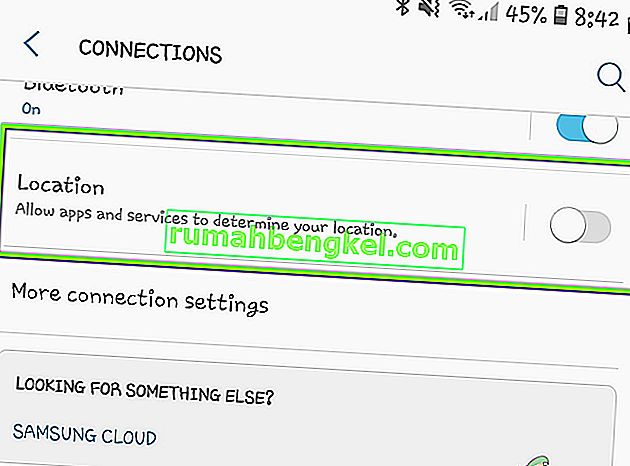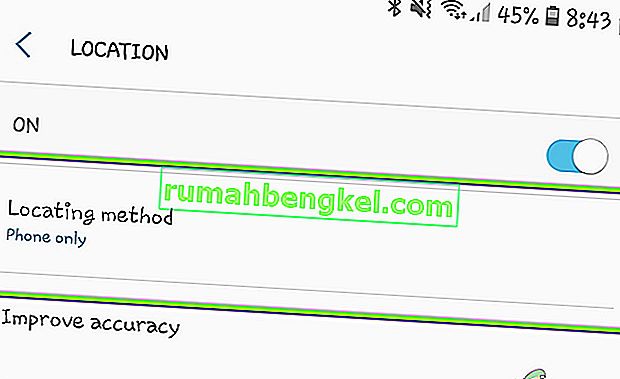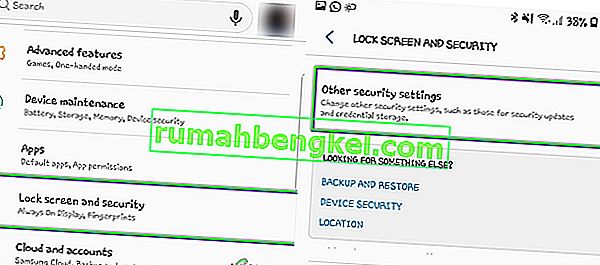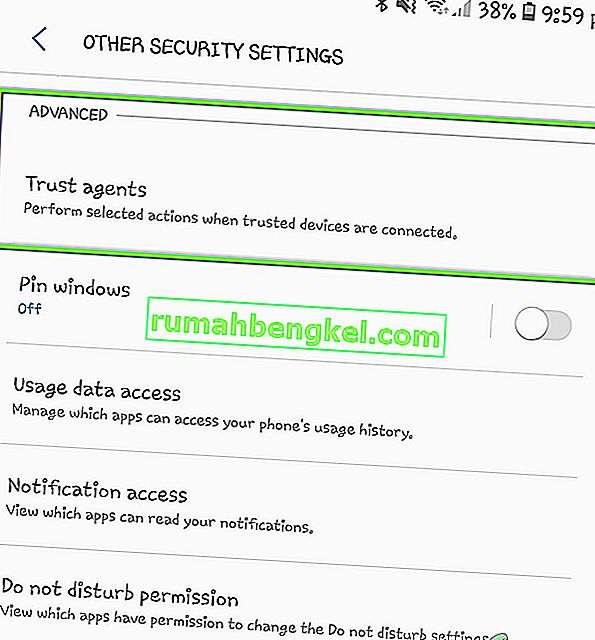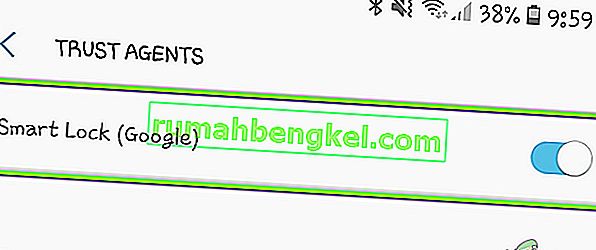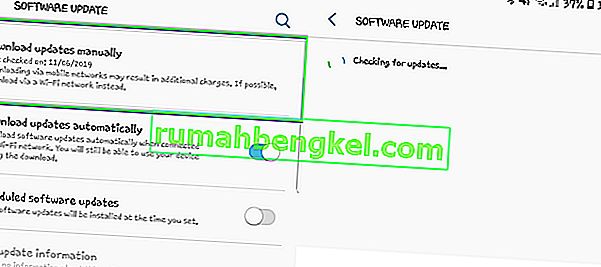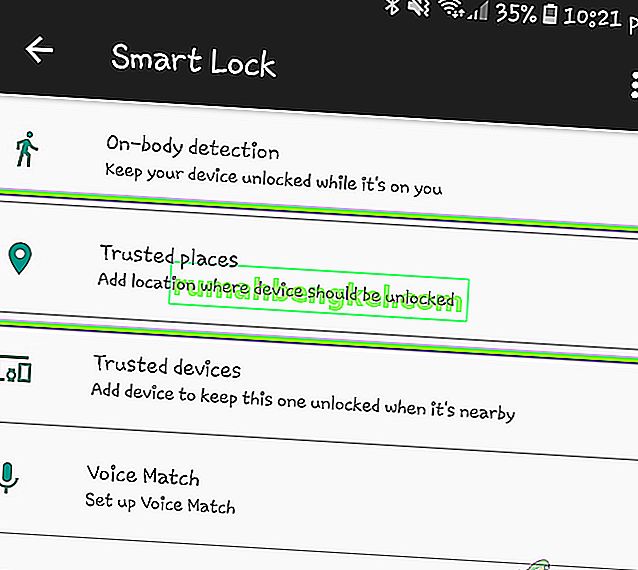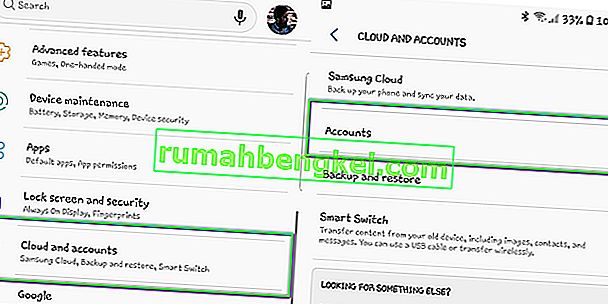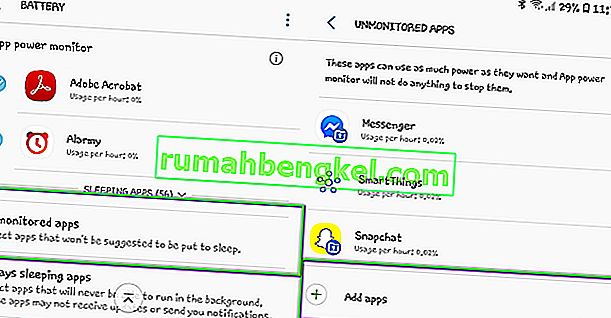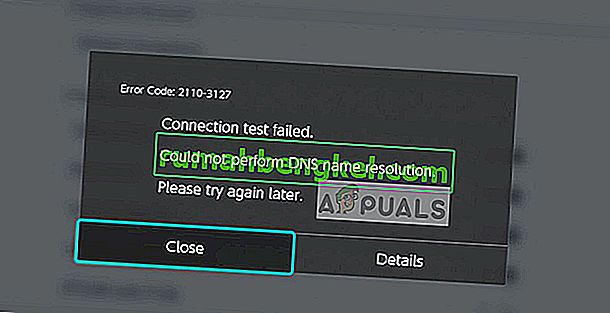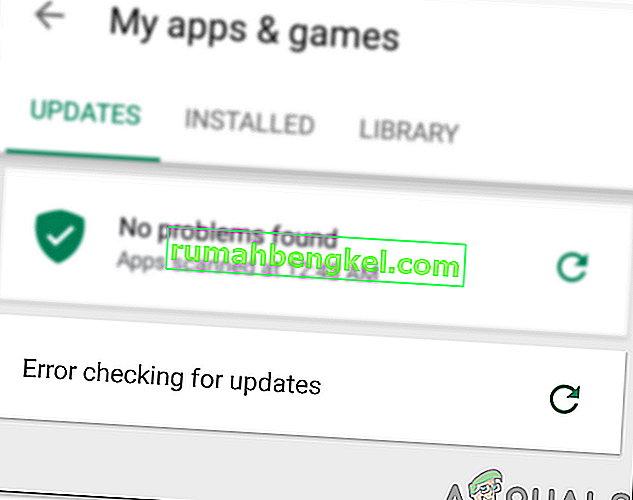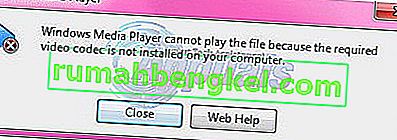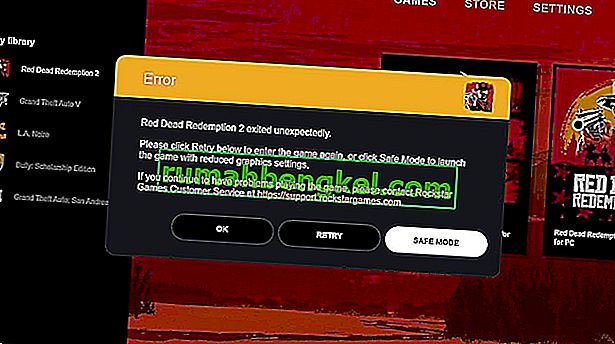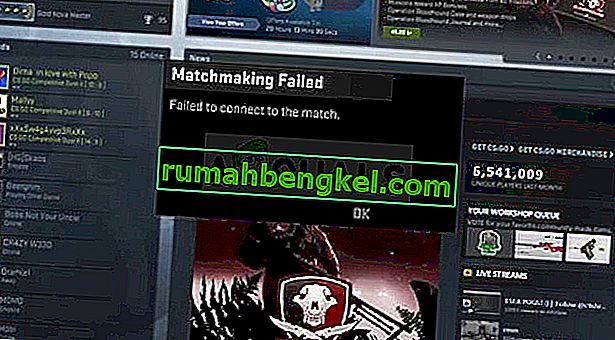Google Smart Lock (znany również jako Android Smart Lock) został wprowadzony w systemie operacyjnym Android 5.0 Lollipop i rozwiązuje problem konieczności ciągłego odblokowywania telefonów przez użytkowników. Smart Lock umożliwia konfigurowanie scenariuszy i sytuacji, w których telefon będzie się automatycznie odblokowywał na długi czas. Pomyśl o tym w ten sposób; gdy jesteś w domu, Twoje urządzenie pozostanie odblokowane, ale gdy będziesz w pracy, będziesz musiał się odblokować.

Pomimo jego użyteczności i tego, na czym skupia się Google, natknęliśmy się na kilka scenariuszy, w których inteligentny zamek nie działał. Poniżej znajdują się odmiany problemu, który może wystąpić w Google Smart Lock:
- Inteligentna blokada może nie odblokować urządzenia, nawet jeśli przebywasz w zaufanej lokalizacji (na przykład w domu).
- Nie odblokowuje się, nawet jeśli zaufane urządzenie jest podłączone do telefonu.
- W Smart Lock ustawienia są zupełnie puste, bez jakiejkolwiek opcji.
- Nie są w stanie korzystać z innych Smart Lock funkcji do odblokowania, w tym rozpoznawanie twarzy itd.
Oprócz powyższych przyczyn występowało również kilka innych odmian, które nie zostały tutaj wymienione. Możesz zastosować rozwiązania wymienione poniżej, ponieważ będą one obsługiwać wszystkie odmiany Smart Lock, które nie działają na Twoim urządzeniu z Androidem.
Co powoduje, że Google Smart Lock nie działa?
Otrzymaliśmy wiele zgłoszeń od użytkowników, że funkcja nie działa. Zebraliśmy wszystkie możliwe przyczyny, dla których wystąpił ten problem, i po eksperymentach na naszych własnych urządzeniach zebraliśmy wszystkie potencjalne przyczyny. Niektóre przyczyny, dla których Smart Lock nie działa na Twoim urządzeniu, to między innymi:
- Kompas nie jest skalibrowany: jak wszyscy wiecie, Android korzysta z wbudowanego kompasu do wybierania i pobierania lokalizacji. Jeśli Twój kompas nie jest skalibrowany lub występuje problem z jego sprzętem, system Android nie będzie w stanie określić, czy znajduje się w zaufanej lokalizacji.
- Dokładność lokalizacji: jeśli ustawisz niską dokładność lokalizacji, mogą wystąpić sytuacje, w których Google nie może określić Twojej dokładnej lokalizacji i nie odblokuje urządzenia zgodnie z oczekiwaniami. Ustawienie dokładności lokalizacji na wysoką rozwiązuje problem.
- Błąd w Androidzie 8: Kolejnym problemem, z którym borykało się kilku użytkowników, był „pusty” ekran Smart Lock po otwarciu. Był to znany błąd w systemie Android w wersji 8.0 i można go łatwo rozwiązać, jeśli wersja zostanie zaktualizowana do najnowszej wersji.
- Lokalizacja nie jest ustawiona poprawnie: jeśli Twoja lokalizacja nie jest ustawiona poprawnie (na przykład lokalizacja jest ustawiona na główną drogę, a nie na dom), inteligentny zamek nie odblokuje się sam.
- Firmowy adres e-mail jest powiązany: jeśli zarejestrujesz się na swoim urządzeniu przy użyciu służbowego adresu e-mail, Twoje zasady służbowe zastąpią wszystkie ustawienia blokady na urządzeniu, w tym Smart Lock. W takim przypadku musisz usunąć służbowy adres e-mail i zalogować się przy użyciu zwykłego adresu e-mail Google.
- Wiele urządzeń korzystających z konta Google: jeśli masz wiele urządzeń korzystających z jednego konta Google, mogą wystąpić sytuacje, w których Google się pomyli i nie odblokuje poprawnie żadnego urządzenia.
- Usługi Play są zoptymalizowane pod kątem baterii: moduły odpowiedzialne za zarządzanie inteligentną blokadą Google to usługi Play obecne w systemie Android. Niedawno Google dodał funkcję, w której aplikacje są „zoptymalizowane pod kątem baterii”, co „uśpia” aplikacje, gdy nie są używane. Natrafiliśmy na przypadki, w których usługi Play zostały zoptymalizowane, a zatem nie działały, gdy użytkownik chciał użyć Smart Lock.
- Aplikacje innych firm: Istnieje również kilka przypadków, w których aplikacje innych firm powodują konflikt z funkcją Smart Lock i powodują, że nie działa. Tutaj musisz uruchomić komputer w trybie awaryjnym, a następnie zdiagnozować, który z nich powoduje problem.
- Zła partycja pamięci podręcznej: mogą również wystąpić przypadki, w których partycja pamięci podręcznej w telefonie zostanie uszkodzona lub nagromadzona przez złe dane. Możemy spróbować wyczyścić go w trybie awaryjnym i sprawdzić, czy to wystarczy.
Zanim przejdziemy do rozwiązań, upewnij się, że masz pełny dostęp do swojego urządzenia z systemem Android (w tym adres e-mail i hasło Google). Zapisz swoją pracę przed kontynuowaniem.
Rozwiązanie 1: Włączanie wysokiej dokładności lokalizacji
Zanim zaczniemy od innych technicznych obejść, najpierw zaczniemy od podstawowych technik rozwiązywania problemów. Pierwszą z nich jest zapewnienie wysokiej dokładności lokalizacji na smartfonie. Istnieje kilka różnych opcji dokładności lokalizacji, wymienionych poniżej:
- Tylko telefon: za pomocą GPS
- Oszczędzanie baterii : Wi-Fi i sieci komórkowe
- Wysoka dokładność : Wi-Fi, sieci komórkowe i GPS
Jak widać, Wysoka dokładność to najbardziej precyzyjne narzędzie do lokalizacji, które umożliwia użytkownikom korzystanie z dokładnej lokalizacji. Jeśli nie masz wysokiej dokładności, system Android może nie być w stanie określić, czy jesteś we właściwej lokalizacji, i dlatego nie odblokuje urządzenia. W tym rozwiązaniu przejdziemy do Twoich ustawień i włączymy Wysoka dokładność lokalizacji.
- Otwórz Ustawienia urządzenia, a następnie przejdź do Połączenia .
- Teraz przewiń w dół i kliknij Lokalizacja .
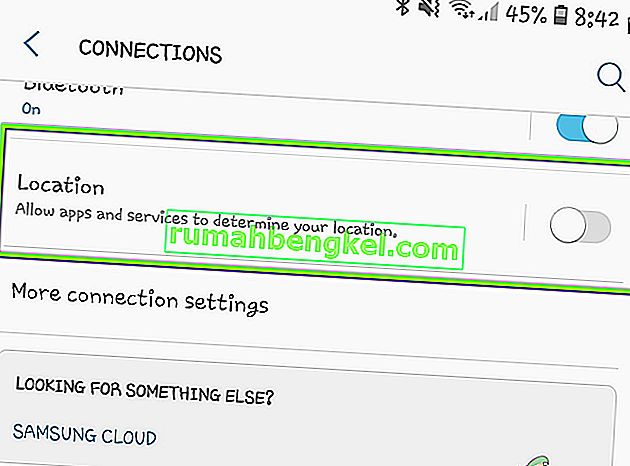
- Tutaj powinieneś mieć opcję metody lokalizacji . Kliknij raz.
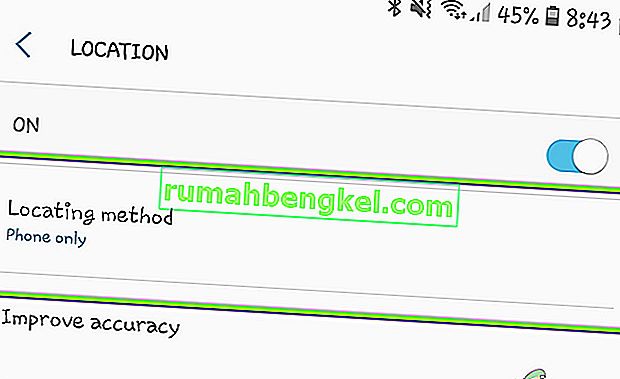
- Tutaj będą dostępne wszystkie opcje Lokacji. Upewnij się, że wybrałeś Wysoka dokładność .

- Zapisz zmiany i wyjdź. Uruchom ponownie urządzenie i sprawdź, czy Smart Lock działa zgodnie z oczekiwaniami.
Uwaga: aby zapewnić optymalne działanie funkcji Smart Lock, upewnij się, że Twoja lokalizacja jest zawsze włączona . Może nie działać, jeśli będziesz go wyłączać lub włączać tylko sporadycznie.
Rozwiązanie 2: Kalibracja kompasu
Inną rzeczą do wypróbowania, jeśli nie możesz użyć funkcji Smart Lock w zapisanej lokalizacji, jest kalibracja kompasu na urządzeniu. Wszystkie urządzenia mobilne używają narzędzia kompasu, aby pomóc telefonowi zdecydować, w którą stronę jest skierowany i gdzie się znajduje. Im bardziej skalibrowany jest Twój kompas, tym większą dokładność osiągniesz w Mapach. Im większą dokładność uzyskasz w Mapach, tym większe są szanse, że nie będziesz mieć żadnych problemów ze Smart Lock.

Ponieważ Android nie ma aplikacji ani opcji kalibracji kompasu, będziesz musiał to zrobić ręcznie. Tutaj otworzyłeś aplikację Mapy Google na swoim urządzeniu, a następnie utwórz obrót o 8, tak jak w powyższym Gifie. Pamiętaj, aby powtórzyć te czynności kilka razy, zanim spróbujesz ponownie użyć funkcji Smart Lock.
Rozwiązanie 3: Ponowne włączenie Smart Lock od zaufanych agentów
Wielu użytkowników zgłosiło (szczególnie użytkownicy Androida 8.0), że nie mogli zobaczyć opcji Smart Lock na swoich urządzeniach z Androidem. Był to bardzo częsty problem, który pojawił się pod koniec 2017 roku i do dziś występuje na urządzeniach z Androidem. Wyjaśnieniem tego zachowania jest to, że nie ma nic złego w modułach; jest tylko błąd, który można łatwo rozwiązać, resetując zaufanych agentów z urządzenia.
Zaufany agent to usługa powiadamiająca system, czy środowisko, w którym aktualnie znajduje się urządzenie, może być zaufane, czy nie. Parametr „zaufany” jest znany tylko agentowi i określa go za pomocą własnych testów. Tutaj zresetujemy inteligentną blokadę od zaufanych agentów i sprawdzimy, czy to załatwi sprawę.
- Otwórz Ustawienia i przejdź do Ekran blokady i zabezpieczenia> Inne ustawienia zabezpieczeń .
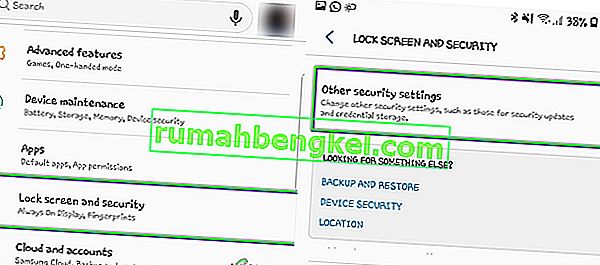
- Teraz przewiń w dół, aż znajdziesz wpis Trust Agents . Kliknij to.
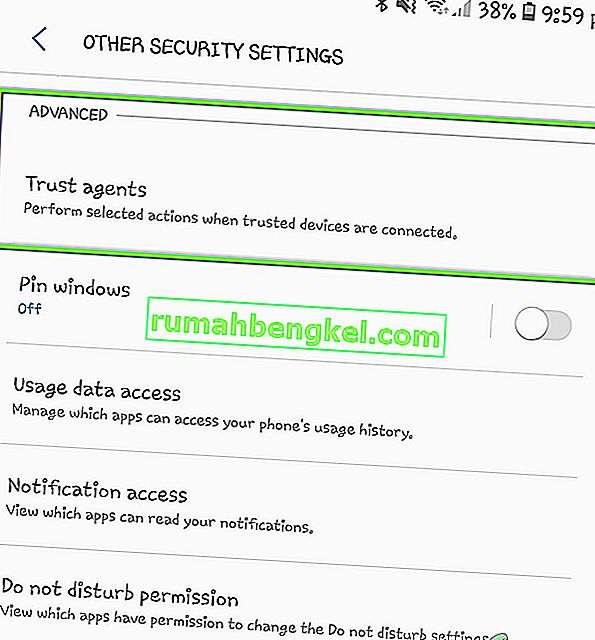
- Tutaj zobaczysz Smart Lock (Google) i najprawdopodobniej zostanie to zaznaczone .
- Odznacz opcję i całkowicie uruchom ponownie urządzenie. Po ponownym uruchomieniu wróć do tych ustawień i ponownie zaznacz opcję.
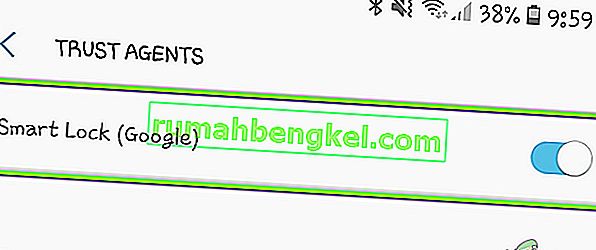
- Teraz możesz ponownie spróbować skonfigurować inteligentną blokadę i sprawdzić, czy to rozwiązało problem.
Uwaga: przedstawione tutaj kroki dotyczą urządzeń Samsung. Jeśli masz inne urządzenie, możesz wprowadzić zmiany w krokach.
Rozwiązanie 4: Aktualizacja systemu Android do najnowszej wersji
Inżynierowie Google zauważyli, że ten konkretny problem Smart Lock nie działa zgodnie z oczekiwaniami na smartfonach. Wydali aktualizację, która dotyczyła konkretnie tej sytuacji. Aktualizacje Google zawierają więcej niż tylko poprawki; zawierają również nowe funkcje i ulepszenia istniejących architektur. Tutaj, w tym rozwiązaniu, przejdziemy do Twoich Ustawień i sprawdzimy, czy są jakieś oczekujące aktualizacje.
- Kliknij aplikację Ustawienia i przejdź do Aktualizacja oprogramowania .
- Nawet jeśli masz zaznaczoną opcję Pobierz aktualizacje automatycznie , musisz kliknąć Pobierz aktualizacje ręcznie .
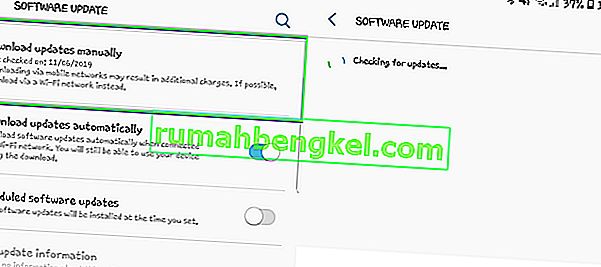
- Teraz system Android automatycznie rozpocznie wyszukiwanie, jeśli są dostępne aktualizacje. Jeśli takie istnieją, zostaniesz poproszony o ich pobranie i zainstalowanie.
- Zainstaluj aktualizacje, a następnie sprawdź, czy funkcja Smart Lock działa prawidłowo.
Rozwiązanie 5: Używanie współrzędnych dla zaufanych miejsc
Innym sposobem obejścia problemu w działaniu Smart Switch jest używanie współrzędnych zamiast lokalizacji, tak jak zwykle. To nie jest opcja obecna w systemie Android; inny technik odkrył, że jeśli wyłączysz GPS w swoich ustawieniach, a następnie udasz się do zaufanych miejsc, aby dodać lokalizację, system Android zapyta o pozwolenie. Po jej przyznaniu lokalizacja zostanie wykorzystana w postaci współrzędnych. Możesz tam ustawić lokalizację, a następnie sprawdzić, czy Smart Switch działa, czy nie.
- Przejdź do ustawień lokalizacji, tak jak w rozwiązaniu 1. Ustaw lokalizację na Oszczędzanie baterii .
- Teraz przejdź do Ekran blokady i zabezpieczenia> Smart Lock . Teraz kliknij Zaufane miejsca .
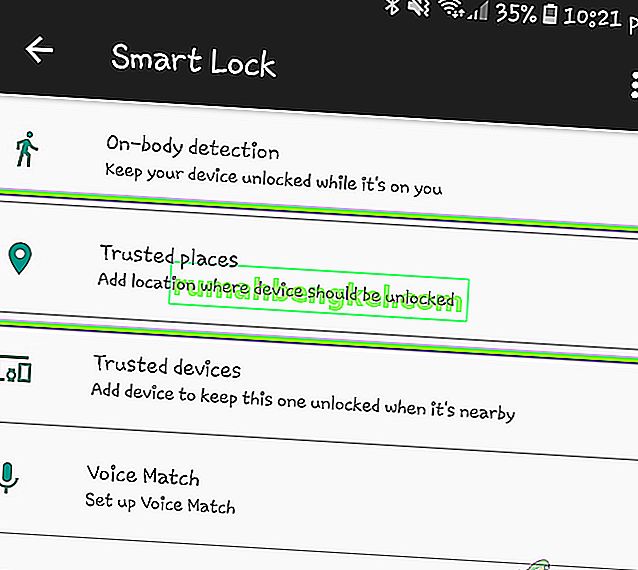
- Tutaj możesz zostać poproszony o pozwolenie na korzystanie z GPS. Jeśli pojawi się monit, kliknij Tak .
- Teraz wybierz swoją lokalizację za pomocą dostarczonej pinezki. Zwróć uwagę, że zamiast pełnych adresów, podczas wybierania lokalizacji zostaną wyświetlone współrzędne. Zapisz lokalizację i zakończ. Teraz sprawdź, czy Smart Lock działa zgodnie z oczekiwaniami.
Rozwiązanie 6: Sprawdzenie, czy konto Google jest używane na większej liczbie urządzeń
Jeśli wszystkie powyższe metody zawiodą i nadal nie możesz korzystać z Google Smart Lock, sprawdź, czy Twoje konto Google jest używane na wielu urządzeniach. Nie powinno to wpływać na działanie Smart Lock, ale wydaje się, że tak. W tym rozwiązaniu przejdziemy do ustawień Twojego konta Google w witrynie, a następnie sprawdzimy, czy są inne urządzenia, które są zsynchronizowane z Twoim kontem Google. Tutaj powinieneś upewnić się, że tylko jedno urządzenie (to, którego używasz) jest w pełni zsynchronizowane z Google i usuń wszystkie inne urządzenia.
- Przejdź do Google i kliknij swoje zdjęcie profilowe obecne w prawym górnym rogu ekranu. Po kliknięciu wybierz opcję konta Google .

- Po ustawieniu konta przejdź do opcji Bezpieczeństwo, a następnie zobacz Twoje urządzenia . Tutaj zostaną wyświetlone wszystkie urządzenia, które są powiązane z Twoim kontem Google.

- Pomiń komputery, chrome książki itp. Sprawdzaj tylko smartfony. Jeśli na Twoim koncie Google jest zarejestrowanych więcej niż jeden smartfon, rozważ wylogowanie się z niego.
- Gdy upewnisz się, że na koncie jest zarejestrowany tylko jeden smartfon, spróbuj użyć funkcji Smart Lock i sprawdź, czy problem został rozwiązany.
Rozwiązanie 7: Usuwanie służbowego adresu e-mail
Innym częstym winowajcą niedziałającej blokady Smart Lock jest zarejestrowanie urządzenia przy użyciu służbowego adresu e-mail. Gdy jesteś zarejestrowany przy użyciu służbowego adresu e-mail, wszystkie ustawienia ekranu blokady, które ustawiłeś ręcznie, są zastępowane przez Twoje zasady pracy. Zasady pracy są takie same dla wszystkich użytkowników, którzy mają zarejestrowany smartfon przy użyciu służbowego adresu e-mail.
Tutaj radzimy sprawdzić, czy masz służbowy adres e-mail używany w smartfonie. Jeśli tak, rozważ usunięcie go, a następnie sprawdzenie, czy smartfon działa zgodnie z oczekiwaniami. Poniżej znajduje się metoda sprawdzania, który adres e-mail jest zarejestrowany na smartfonie.
- Otwórz w telefonie Ustawienia , a następnie kliknij Cloud i Kont .
- Teraz wybierz Konta . Tutaj zostaną wymienione wszystkie konta, które są używane w smartfonie.
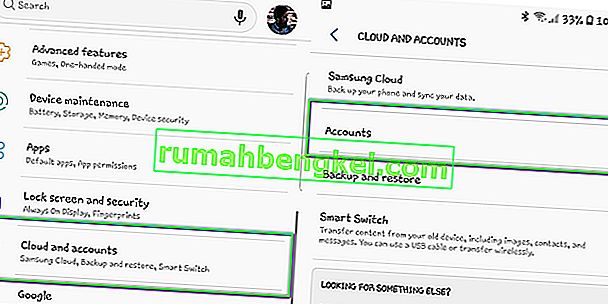
- Sprawdź konto Google i zobacz, na które jest zarejestrowane. Jeśli jest to Twój służbowy adres e-mail, upewnij się, że został całkowicie usunięty, a następnie spróbuj użyć Smart Switch.
Rozwiązanie 8: Ustawianie wielu lokalizacji
Jeśli nadal nie możesz korzystać z funkcji Smart Switch zgodnie z wymaganiami, a telefon nadal nie odblokowuje się po dotarciu do domu lub w jakimś bezpiecznym miejscu, możesz skorzystać z „obejścia” polegającego na ustawieniu wielu tagów lokalizacji w jednym miejscu. Na przykład, jeśli jesteś w domu, możesz ustawić znaczniki lokalizacji na różnych końcach (jeden na werandzie, drugi na podwórku itp.). Spowoduje to usunięcie problemu, w którym smartfon nie wykrywa dokładnej lokalizacji, w której ma odblokować.

Należy jednak pamiętać, że to tylko trochę wpłynie na bezpieczeństwo. Możesz upewnić się, że zaradzisz temu, nie wychodząc z kręgu (lokalizacji) poza swoje zaufane miejsce. Po ustawieniu wielu pinów uruchom ponownie urządzenie, upewnij się, że masz dobre połączenie internetowe i sprawdź, czy inteligentny przełącznik działa, czy nie.
Rozwiązanie 9: Sprawdzanie usług Play
Główną usługą odpowiedzialną za zarządzanie Smart Switch na Twoim urządzeniu z Androidem jest usługa Google Play . Zwykle nic nie idzie źle z tymi usługami, ale zdarzają się sytuacje, w których smartfon może umieścić tę usługę na liście „optymalizacji baterii”. Gdy usługa znajduje się na tej liście, nie działa całkowicie, ponieważ system Android nieustannie ją usypia. W tym rozwiązaniu przejdziemy do ustawień optymalizacji baterii i upewnimy się, że ta usługa nie jest dostępna.
- Otwórz Ustawienia w swoim smartfonie i przejdź do Konserwacja urządzenia (lub innej opcji prowadzącej do opcji baterii w Twoim smartfonie).
- Teraz kliknij Bateria . Tutaj zwykle znajduje się lista aplikacji, które można ograniczyć, aby oszczędzać energię. Przewiń w dół poniżej, aż znajdziesz niemonitorowane aplikacje .
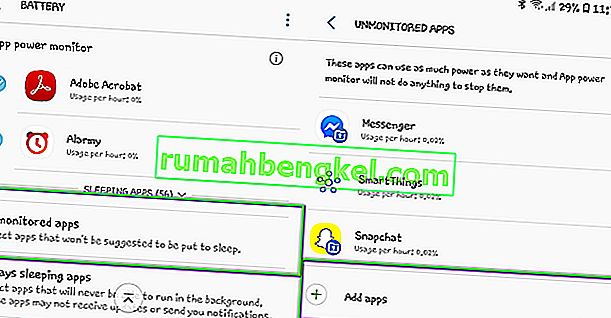
- Gdy znajdziesz się w niemonitorowanych aplikacjach, kliknij Dodaj aplikacje Teraz dodaj usługę Google Play i zapisz zmiany.
- Teraz sprawdź, czy funkcja głosowa działa zgodnie z oczekiwaniami.
Rozwiązanie 10: Sprawdzanie w trybie awaryjnym
Jeśli wszystkie powyższe metody nie zadziałają, istnieje szansa, że masz problematyczną aplikację, która nie pozwala na działanie funkcji Smart Lock zgodnie z oczekiwaniami. Istnieje kilka aplikacji innych firm, które wykazują takie zachowanie i są znane jako problematyczne. Zamiast wyłączać każdą aplikację po kolei, możesz spróbować uruchomić smartfon w trybie awaryjnym i sprawdzić, czy inteligentny zamek działa, czy nie. Jeśli tak, oznacza to, że problem powodowała aplikacja.
Każdy smartfon ma swój własny sposób uruchamiania w trybie awaryjnym. Musisz przejść do witryny producenta, a następnie postępować zgodnie z podanymi tam instrukcjami. Po uruchomieniu w trybie awaryjnym możesz sprawdzić, czy inteligentna blokada działa, czy nie. Upewnij się, że włączasz GPS ręcznie, ponieważ w kilku przypadkach jest on wyłączony w trybie awaryjnym. Jeśli to działa, uruchom ponownie w trybie normalnym i zacznij wyłączać każdą aplikację po kolei, aż znajdziesz winowajcę.